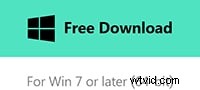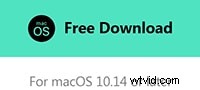GoPro sta diventando un trendsetter nel campo delle riprese di sport d'azione. Queste telecamere producono filmati video di alta qualità che sono interessanti da guardare. Tuttavia, quando si tratta di editing, avrai bisogno dell'assistenza di uno strumento perfetto. GoPro fornisce uno strumento software dedicato chiamato GoPro Studio per svolgere questa attività. Oltre a questa applicazione predefinita, le persone potrebbero voler scegliere alcune alternative per vari motivi. Ecco alcune alternative per GoPro Studio utili in termini di editing video. Puoi considerare i fatti forniti prima di provarli.
Se sei interessato alla correzione del colore in GoPro Studio, non perdere questo articolo:Come correggere il colore in GoPro Studio
Le migliori alternative a GoPro Studio
1. Wondershare Filmora
Questa è la migliore alternativa per GoPro Studio consigliata da molti esperti. La raccomandazione è abbastanza giusta per quanto riguarda le funzionalità che offre. Fondamentalmente, Wondershare Filmora ti offre nuove funzionalità esclusive per Action Camera:correzione della distorsione dell'obiettivo, stabilizzazione video, riduzione del rumore audio, controllo avanzato della velocità (slow-mo, fast-motion, replay, reverse e fermo immagine), nonché correzione del colore (bianco bilancia, 3D LUT ecc.). L'opzione Instant Cutter consente agli utenti di tagliare o unire file video in modo semplice e veloce senza perdita di qualità. Inoltre, supporta video MP4, MOV e MTS con codifica H.264 ripresi da Action Cam, telefoni e videocamere HD per la casa.
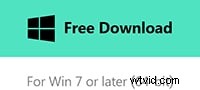
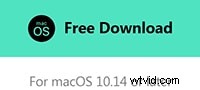
Aspettati lo strumento Action Cam, la modalità completa di Wondershare Filmora ti offre una gamma di funzionalità dall'inserimento di un messaggio di testo all'aggiunta di straordinarie immagini fisse e in movimento. Con Filmora, produrre un video da sogno è realistico. Ha una grande capacità di espandere la tua immaginazione con l'assistenza di cento effetti visivi unici.
Funzionalità come il controllo della velocità, le transizioni, la separazione dell'audio, i miglioramenti automatici e le importazioni social sono davvero funzionalità avanzate che garantiscono a chiunque di diventare un editor video professionale con pochi semplici passaggi. Questo software avanzato offre opzioni di editing video illimitate come la regolazione della tonalità, l'unione e il ritaglio dei video, la rotazione degli stessi, la regolazione di luminosità, contrasto e saturazione, la modifica delle proporzioni e della velocità del video originale.
Oltre alle funzionalità di editing video, Filmora ti facilita anche la modifica delle sorgenti audio. Sarai in grado di tagliare e dividere le clip audio separatamente. La regolazione del volume con le funzioni di dissolvenza in entrata e in uscita e le voci fuori campo ti aiuterà a creare una clip audio eccezionale che corrisponda al video che hai creato.
Puoi caricare i video che hai catturato sul tuo pc e poi importarli direttamente nell'area di lavoro o in Filmora e iniziare a montarli. In caso contrario, puoi registrare direttamente i video in Filmora ed eseguire il montaggio tramite; Fare clic sul pulsante Registra nell'angolo in alto a sinistra del pannello Libreria multimediale e quindi, nella finestra a comparsa Acquisisci video, fare clic sul record per avviare la registrazione e fare nuovamente clic per interrompere la registrazione. Al termine della ricodifica, fai clic su OK per salvare il file video registrato nella cartella predefinita dei file acquisiti.
L'edizione completa di Filmora è disponibile a partire da $ 29,99 all'anno. Tuttavia, puoi scaricare la versione demo e provare. La versione demo contiene il logo Filmora su tutti i video in uscita.
Pro
- Interfaccia facile da usare
- Altamente conveniente
- Centinaia di effetti integrati
- Opzioni di registrazione o importazione
- Compatibile con Windows e Mac
Contro
- La filigrana viene visualizzata sui video in modalità Demo
2. Final Cut Pro X
Questo è un altro potente strumento compatibile SOLO con Apple. Sono disponibili vari effetti da utilizzare. Filtri, transizioni, strumenti di miglioramento dei video, regolazioni del colore e design di testo interessanti sono disponibili con Final Cut Pro X. Questo è un buon strumento software per un editor video professionale. È necessario del tempo per familiarizzare con l'interfaccia poiché l'interfaccia è un po' complessa a causa delle funzionalità. La versione completa è disponibile per una tariffa di $ 299, che è difficilmente abbordabile per un editor video di livello principiante.
Pro
- Gran numero di strumenti con effetti interessanti
- Può produrre montaggi video professionali
- Sono disponibili molti modelli
Contro
- Il prezzo è troppo alto per un principiante
- Compatibile solo con macchine Apple
3. Vegas Pro
Questo è un altro popolare strumento di editing video utilizzato dai professionisti. Ha guadagnato una buona reputazione nel tempo grazie alle funzionalità avanzate. Sono disponibili strumenti di editing innovativi come Modifica materiale SD, HD, 2K e 4K in 2D o 3D stereoscopico, con funzionalità di trascinamento della selezione. Inoltre supporta le modalità di modifica tradizionali a 3 e 4 punti. Tuttavia, per quanto riguarda il fattore prezzo, SONY Vegas è difficilmente raccomandabile per qualcuno in quanto l'acquisto della versione completa costa $ 599,95
Pro
- Funzionalità innovative
- Tanti filtri
- Supporta qualsiasi formato
Contro
- Prezzo molto alto ($ 599,95)
- Richiede prestazioni PC di fascia alta
Esistono molti altri strumenti software che possono essere utilizzati per modificare i video. Tuttavia, secondo i confronti, Filmora di Wondershare sembra essere la migliore alternativa per lo studio GoPro per quanto riguarda funzionalità, strumenti, opzioni e convenienza. Filmora ha tutte le funzionalità che vengono fornite con altri strumenti software di fascia alta, ma a un prezzo molto conveniente.